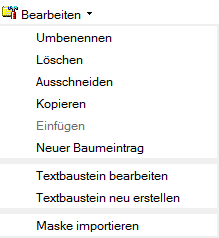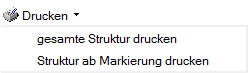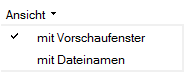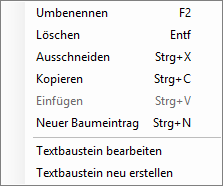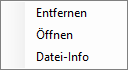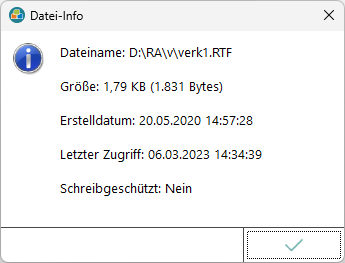Textbausteine: Unterschied zwischen den Versionen
(→Funktionen im Bearbeitungsbereich) |
(→Allgemeines) |
||
| Zeile 16: | Zeile 16: | ||
rect 363 58 891 366 [[Textbausteine#Vorschaufenster|Zeigt eine Vorschau des gewählten Textbausteins an.]] | rect 363 58 891 366 [[Textbausteine#Vorschaufenster|Zeigt eine Vorschau des gewählten Textbausteins an.]] | ||
rect 4 395 890 505 [[Textbausteine#gewählte Texte:|Rechtsklick auf den gewählten Text öffnet ein Kontextmenü]] | rect 4 395 890 505 [[Textbausteine#gewählte Texte:|Rechtsklick auf den gewählten Text öffnet ein Kontextmenü]] | ||
| + | rect 6 584 148 609 [[Textbausteine#Akte:|Die gewählten Textbausteine werden in Word aufgerufen und zu der hier eingelesenen oder eingetragenen Aktennummer mit Aktendaten gefüllt.]] | ||
desc bottom-left | desc bottom-left | ||
Version vom 28. Februar 2017, 17:38 Uhr
Hauptseite > Schriftverkehr > Textbausteine
| Textbausteine | |||||||
|---|---|---|---|---|---|---|---|
|
|
Inhaltsverzeichnis
Allgemeines
<imagemap>-Fehler: Bild ist ungültig oder nicht vorhanden
Diese Programmfunktion ermöglicht es, Textbausteine zu verschiedenen Themengebieten in einen bereits vorhandenen Text zu integrieren oder über diese Textbausteine einen kompletten Brief zu einer Akte, bspw. ein Klagerubrum, in MS Word zu erstellen. Nicht vorhandene Daten werden im Stoppstellenmodus abgefragt. Eine Bearbeitung der Textbausteine ist nur bei vorhandenem Programmrecht Standardtexte möglich.
![]() Beim Aufruf von Textbausteinen über die Textbausteinverwaltung wird zunächst die Aktennummer abgefragt. Anschließend werden die Aktenstammdaten in vorhandene Platzhalter eingelesen.
Beim Aufruf von Textbausteinen über die Textbausteinverwaltung wird zunächst die Aktennummer abgefragt. Anschließend werden die Aktenstammdaten in vorhandene Platzhalter eingelesen.
Über die Schaltfläche Datei:Schriftverkehr textbausteine bearbeiten.png können Textbausteine bei Bedarf bearbeitet oder neu erstellt werden.
Der Aufruf der Textbausteinverwaltung aus der RA-MICRO Word Datenschnittstelle erfolgt im Menüband von Word über die Hauptregisterkarte RA-MICRO, Gruppe Textbausteine, ![]() , über das Word-Menü Datei, Zeile RA-MICRO, sowie über Teil 2 der Funktionsübersicht.
, über das Word-Menü Datei, Zeile RA-MICRO, sowie über Teil 2 der Funktionsübersicht.
Funktionen in der Toolbar
Textformularbuch
Datei:Schriftverkehr textbausteine textformularbuch.png
Ruft das Textformularbuch für die Anwaltskanzlei auf. Das Buch wird als PDF-Dokument im Adobe-Reader geöffnet.
Das Textformularbuch für die Anwaltskanzlei enthält die Texte aller im Programm zur Verfügung stehenden Textbausteine.
Bearbeiten
Umbenennen
Ermöglicht die Umbenennung des markierten Eintrags.
Löschen
Zuvor markierte Baumeinträge können gelöscht werden.
Ausschneiden
Mithilfe dieser Programmfunktion können gewählte Einträge im Baum ausgeschnitten und nach der markierten Stelle im Baum wieder eingefügt werden.
Alternativ kann diese Programmfunktion auch mit Drag-and-drop ausgeführt werden.
Kopieren
Mithilfe dieser Programmfunktion können gewählte Einträge im Baum kopiert und nach der markierten Stelle im Baum als neuer Eintrag in die Baumstruktur eingefügt werden.
Einfügen
Fügt einen zuvor ausgeschnittenen oder kopierten Eintrag nach der markierten Stelle wieder in den Baum ein.
Neuer Baumeintrag
Hauptartikel → Neuer Baumeintrag;
Textbaustein bearbeiten
Ruft den markierten Textbaustein zur Bearbeitung in MS Word auf.
Textbaustein neu erstellen
Hauptartikel → Textbaustein neu erstellen]
Maske importieren
Hauptartikel → Maske importieren]
gesamte Struktur drucken
Bei Wahl dieser Programmfunktion wird die gesamte Struktur der Textbausteinverwaltung als neues Dokument in Word eingefügt.
Struktur ab Markierung drucken
Bei Wahl dieser Programmfunktion wird die Struktur der Textbausteinverwaltung ab der Cursorposition (Markierung) in Word als neues Dokument eingefügt und kann dann bearbeitet und gedruckt werden.
Ansicht
mit Vorschaufenster
Hier kann die Vorschau ein- oder ausgelendet werden. Das Vorschaufenster wird in der Maske rechts angezeigt.
mit Dateinamen
Hierüber kann der Dateiname der einzelnen Textbausteine in der Textbausteinverwaltung angezeigt oder ausgeblendet werden.
Baustein-Update
Hiermit kann eine Aktualisierung der Textbausteine mithilfe der Programmfunktion Standardtexte vorgenommen werden.
Suchen
Datei:Schriftverkehr textbausteine suchen.png
Mit dieser Programmfunktion kann nach Textbausteinen gesucht werden.
Die Suche erfolgt ab Cursorposition. Eine Suche innerhalb der Textbausteine ist so nicht möglich.
Mithilfe der Taste F3 kann die Suche fortgesetzt werden.
Funktionen im Bearbeitungsbereich
Übersicht Textbausteine
Datei:Schriftverkehr textbausteine textauswahlwindow.png
In der hier angezeigten Übersicht können durch Doppelklick Verzeichnisse geöffnet und Textbausteine in die Liste gewählte Texte übernommen werden.
Mit Rechtsklick/Longtouch öffnet sich ein Kontextmenü.
Vorschaufenster
Datei:Schriftverkehr textbausteine vorschaufenster.png
Zeigt eine Vorschau des gewählten Textbausteins an.
gewählte Texte:
Datei:Schriftverkehr textbausteine gewählte texte.png
Rechtsklick auf den gewählten Text öffnet ein Kontextmenü.
Akte:
Die gewählten Textbausteine werden in Word aufgerufen und zu der hier eingelesenen oder eingetragenen Aktennummer mit Aktendaten gefüllt.
Funktionen in der Abschlussleiste
Weitere Funktionen und Erklärungen
Kontextmenü
Umbenennen (F2)
Ermöglicht die Umbenennung des markierten Eintrags.
Löschen (Entf)
Entfernt den markierten Eintrag aus der Textbausteinverwaltung.
Ausschneiden (Strg+X)
Ermöglicht Ordner, Info- und Datei-Einträge auszuschneiden, um sie dann an anderer Stelle wieder in den Baum einzufügen.
Alternativ kann diese Programmfunktion auch mit Drag-and-drop ausgeführt werden.
Kopieren (Strg+C)
Hier können Ordner, Info- und Datei-Einträge kopiert werden, um sie dann an anderer Stelle wieder in den Baum einzufügen.
Einfügen (Strg+V)
Mithilfe dieser Programmfunktion können zuvor kopierte oder ausgeschnittene Einträge nach einem markierten Baumeintrag eingefügt werden.
Neuer Baumeintrag
Hauptartikel
Textbaustein bearbeiten
Ruft den Textbaustein in MS-Word zur Bearbeitung auf.
Textbaustein neu erstellen
Hauptartikel
Kontextmenü gewählte Texte
Entfernen
Hierüber kann der gewählte Textbaustein wieder aus der Liste gewählter Texte entfernt werden.
Öffnen
Mithilfe dieser Programmfunktion kann der ausgewählte Textbaustein zum Bearbeiten aufgerufen werden.
Datei-Info
Zeigt Informationen zum gewählten Text, wie Dateiname, Größe, Erstelldatum etc. an.